Microsoft Teams inicia automaticamente? Saiba desativar
Por André Lourenti Magalhães | Editado por Douglas Ciriaco | 13 de Janeiro de 2023 às 20h00
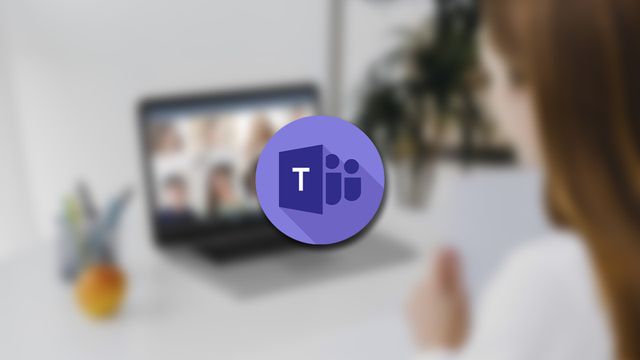
Em alguns computadores, o Microsoft Teams inicia automaticamente após ligar a máquina. Esse processo de inicialização é comum, mas pode consumir muitos recursos de hardware e limitar o desempenho do PC nos primeiros minutos. Nesse caso, desativar a opção é uma alternativa.
Caso não precise usar o Teams logo na hora de iniciar o PC, vale a pena remover a inicialização automática do aplicativo para acelerar o computador. Na hora de uma reunião ou no começo do expediente, basta abrir o software e retomar a atividade.
Existem duas maneiras principais para evitar que o Teams inicie automaticamente: pelas configurações do aplicativo ou nos ajustes de sistema do computador. Saiba o passo a passo em cada ocasião.
Como desativar a inicialização automática do Microsoft Teams pelo próprio aplicativo
- Abra o Microsoft Teams, clique sobre o ícone de três pontos e selecione “Configurações”;
- Em seguida, no campo “Geral”, desative a opção “Início automático de aplicativo”;
- Salve as alterações.
Como desativar a inicialização automática do Teams no Windows
Abra as configurações do Windows, clique em “Aplicativos” e selecione “Inicialização”. Na próxima tela, desmarque a opção ao lado do Microsoft Teams na lista.
O mesmo procedimento também pode ser feito pelo Gerenciador de Tarefas no Windows. Pressione “Ctrl” + “Shift” + “Esc” para abrir a ferramenta. Depois, acesse a aba “Inicializar”, clique sobre o ícone do Teams e pressione “Desabilitar”.
Como desativar a inicialização automática do Teams no Mac
O mesmo procedimento pode ser feito no macOS. Clique no ícone do Mac no topo da tela e selecione “Ajustes do Sistema”. No campo “Geral”, clique em “Itens de Início”. Encontre o Teams na lista, clique sobre o ícone do app e pressione o botão “Remover” para concluir.